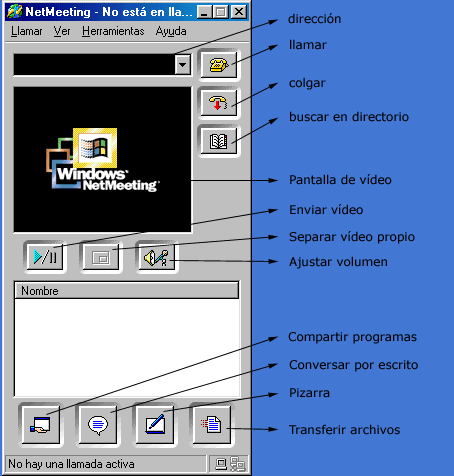
Videoconferencia: Netmeeting 3.01
Dentro del apartado de comunicaciones en tiempo real (estando las dos personas conectadas a Internet en ese mismo momento) nos encontramos con 3 grandes modalidades: las conversaciones por escrito (chat), las conversaciones habladas (tipo teléfono) y las videoconferencias (en las que además de hablar, podemos ver a la otra persona).
El Netmeeting 3.01 es un programa de videoconferencia que nos va a permitir (si tenemos el equipo adecuado) realizar las siguientes cosas:
Requisitos técnicos:
Para poder sacar el máximo provecho de un programa de este tipo hace falta:
Configuración:
Cuando abrimos el Netmeeting por primera vez nos hará algunas preguntas, tales como:
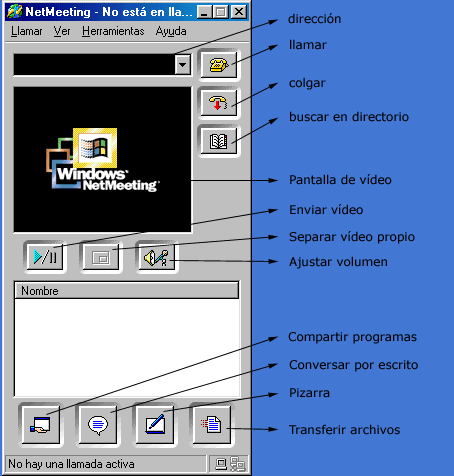
Realizar una llamada:
Las llamadas se pueden realizar a través de directorios o directamente a través de la IP de la persona con la que contactar.
Para contactar de forma directa con otra persona, hay que saber su IP. En windows 95 y 98, para saber la IP que nos han asignado al conectar, hay que ir al botón Inicio, pulsar en la opción ejecutar y escribir "winipcfg". Se abrirá una ventana dándonos nuestra IP, la cual tendremos que mandar, por ejemplo por correo, a la persona que queremos que nos llame. Otra forma fácil de conectar a través de IP sería a través de programas como el ICQ. Teniendo la IP de la otra persona, la escribimos en la caja de texto que pone dirección (ver dibujo) y pulsamos sobre el botón llamar.
Para contactar a través de un directorio, pulsaremos sobre el botón "buscar en directorio" (ver dibujo1). Al hacer esto se abrirá una nueva ventana (ver dibujo 2). En ella podremos buscar a través del directorio de Microsoft o de cualquier servidor de Netmeeting público. Para usar otro directorio público, bastará con escribir su dirección y esperar hasta que salga la lista de personas conectadas. Por ejemplo, escribiendo ils.ctv.es.
Algunas direcciones de directorios públicos son:
Una vez que tengamos la lista, a través de los iconos podremos saber quién tiene cámara, quién sonido, quién está ya hablando (a la izquierda de su dirección de correo aparecerá un ordenador resaltado con una especie de sol rojo), .... Para conectar con cualquier persona, basta con hacer un doble clic sobre su nombre y esperar a ver si acepta la llamada.
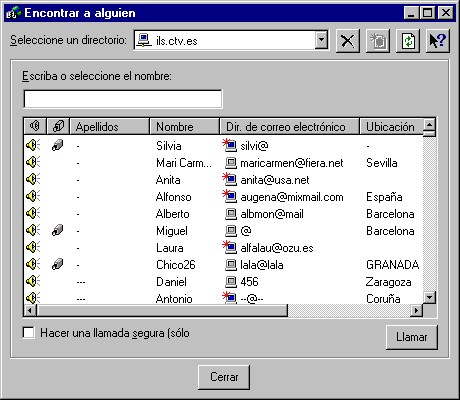
Contestar una llamada:
Si alguien nos llama, y en el menú Llamar la opción No molestar está desactivada, sonará un timbre telefónico y aparecerá una ventanita. Si aceptamos ya estaremos conversando.
En caso de disponer de cámara de vídeo ya podremos ver a la persona en la pantalla y en la esquina inferior derecha de ella, en pequeño, veremos nuestra imagen, si hemos pulsado el botón "enviar vídeo". En cualquier momento podemos congelar o dejar de enviar nuestra imagen con ese mismo botón. Con el botón "separar vídeo propio", podemos hacer que nuestra imagen pase a otra pantalla a un lado. Haya o no cámara, en la parte de abajo, aparecerá el nombre de las personas conectadas.
Conversar:
Una vez conectados, si tenemos micrófono y altavoces ya podemos hablar. Además, podemos pulsar el botón de "Conversar por escrito" lo que abrirá una ventana para poder escribir. También podemos pulsar el botón pizarra, lo que abrirá una pantalla tipo Paint para poder dibujar. En ambos casos a la otra persona se le abrirán ventanas semejantes, viendo ambos todo lo que haga la otra persona.
Compartir aplicaciones:
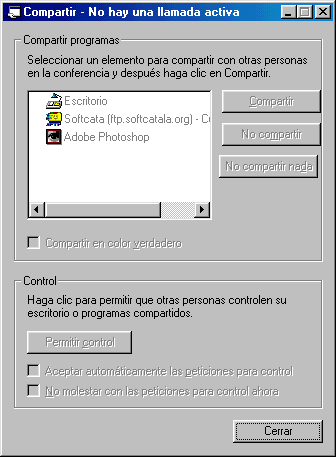
Cuando estamos conectados con alguien, podemos compartir cualquier aplicación que tengamos abierta, así como el documento que abramos o creemos en ella. Al hacer esto, además, podemos darle a la otra persona permiso para poder modificar y participar en la elaboración del documento. Es importante tener claro que la aplicación y documento que se están compartiendo están en una sola de las dos máquinas (no es preciso que la otra persona tenga la misma aplicación). Lo que está haciendo es compartir la de la otra persona por control remoto.
Para compartir una aplicación, bastará con tenerla abierta y pulsar el botón del Netmeeting "Compartir programas". Eso abrirá una ventana como la de la imagen. En ella aparecerá una lista de las aplicaciones abiertas. Seleccionamos la que deseamos compartir y elegimos las opciones de si permitimos que la otra persona tome también el control y si para ello precisa de nuestro permiso o no. Aceptamos y ya podemos trabajar colaborando.
Es importante que no dejéis el control a personas desconocidas ya que podrían modificar o borrar vuestros archivos.
¿Uno o varios?:
Netmeeting permite hablar con varias personas a la vez. Si estás hablando con una y recibes otra llamada, al aceptarla, esa persona se incorpora al grupo que está hablando. No obstante el vídeo y el audio sólo se puede usar con una persona en cada momento. Además, el hecho de conversar con varias personas a la vez relentizará todavía más las ya sobrecargadas líneas. Tened en cuenta que el vídeo y el audio ocupan mucho espacio y necesitan de conexiones ya de por sí muy buenas.
Transferencia de archivos:
Mediante el botón de "Transferir archivos" podemos enviar un archivo en segundo plano (mientras seguimos haciendo otras cosas) a una o todas las personas de la llamada actual. Otra forma será apretar con el botón derecho del ratón sobre el nombre de cualquier persona de aquellas con las que estamos conversando y elegir enviarle un archivo, seleccionando el que queremos. La persona receptora podrá aceptar o rechazar la recepción del mismo.
Espero que disfrutéis con todas estas posibilidades que serán más grandes cuando mejoren y se abaraten las comunicaciones en nuestro país. Saludos
© Paco Cascón